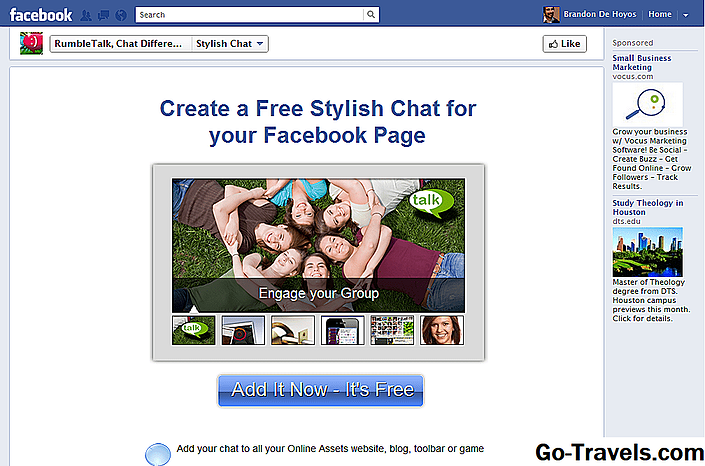Kai susidursite su situacija, kai kompiuteriai, kuriuos naudojote kartu su savo "iTunes" paskyra, nebebus pasiekiami (pvz., Jei jie mirę arba parduodami), galbūt manote, kad galite tik leisti naujus leidimus. Tačiau kiek jūs galite susieti su jūsų "Apple ID" vienu metu - tai šiuo metu yra 5. Po to daugiau kompiuterių negalėsite susieti su jūsų paskyra, todėl negalėsite naudotis. iTunes Store.
Bet kas atsitiks, jei su "iTunes" paskyra susietų kompiuterių, kurių negalėsite tiesiogiai naudoti, norėdami panaikinti jų autorizaciją?
Paprastai vienintelis būdas deautorizuoti kompiuterius yra dirbti kiekvienoje iš jų naudojant įdiegtą "iTunes" programinę įrangą. Tačiau tiems, kuriems jūs negalite pasiekti, akivaizdžiai neturės šios prabangos. Šiuo atveju vienintelis būdas juos panaikinti yra iš naujo nustatyti paskyrą ir tada vėl pridėti tas, kurias jūs turite.
Vadovaudamiesi šiuo vadovu sužinosite, kaip pašalinti visus kompiuterius vienu metu, kurie yra susiję su "Apple ID" naudojant "iTunes" programinę įrangą. Tačiau, prieš tęsdami, nepamirškite, kad tai yra paskutinė priemonė, ir tai galima padaryti tik vieną kartą per metus.
Deautorizuoti senus ar negyvus kompiuterius
Paleiskite savo kompiuteryje įdiegtą "iTunes" versiją ir prireikus taikykite bet kokius naujinius. Dabar pasirinkite jums tinkamą versiją ir atlikite toliau nurodytus veiksmus.
iTunes 12:
-
Prisijunkite prie savo "iTunes" paskyros spustelėję mygtuką "Prisijungti" (galvos ir pečių vaizdas). Įveskite savo saugos informaciją (ID ir slaptažodį), tada spustelėkite Prisijungti mygtukas.
-
Spustelėkite išskleidžiamąją rodyklę šalia galvos ir pečių piktogramos, tada pasirinkite Sąskaitos info pasirinkimas.
-
Dabar vėl įveskite savo slaptažodį, kad galėtumėte pasiekti savo asmeninę informaciją.
-
Žiūrėkite Apple ID santraukos skyrių.
-
Spustelėkite Deautorizuoti visus mygtukas. Tai bus galima tik tuo atveju, jei turite bent 2 kompiuterius, susietus su jūsų paskyra.
-
Dabar turėtų būti rodoma žinutė, kad visi kompiuteriai buvo pašalinti.
iTunes 11:
-
Spustelėkite ant iTunes parduotuvė nuoroda kairiajame lango lange (skyriuje Parduotuvė).
-
Spustelėkite Prisijungti mygtukas šalia viršutinės dešinės pusės ekrane. Įveskite savo Apple ID ir Slaptažodis atitinkamuose laukeliuose ir paspauskite Prisijungti .
-
Spustelėkite išskleidžiamąjį meniu šalia savo "Apple ID" pavadinimo (viršutinė dešinioji ekrano dalis kaip ir anksčiau) ir pasirinkite Sąskaita pasirinkimas.
-
Ekrane "Paskyros informacija" ieškokite "Kompiuterių įgaliojimų" skyriuje "Apple ID" suvestinė. Jei turite 2 ar daugiau autorizuotų kompiuterių, turėtumėte pamatyti a Deautorizuoti visus rodomas mygtukas - spustelėkite, kad tęstumėte.
-
Ekrane pasirodys dialogo langas, kuriame bus klausiama, ar norite pašalinti visus su "Apple ID" susietus kompiuterius. Jei norite tęsti, spustelėkite mygtuką Deautorizuoti visus kompiuterius mygtukas.
-
Galiausiai, dabar turi būti rodoma žinutė, patvirtinanti, kad deautorizacijos procesas baigtas. Spustelėkite Gerai pabaigti.
Iš naujo įgalinkite visus savo egzistuojančius kompiuterius
Dabar turėsite iš naujo susieti savo esamus kompiuterius su "Apple ID" paskyra, naudodamiesi "Įgalioti šį kompiuterį" parinktį. Tai randama Parduotuvė meniu iTunes ekrano viršuje.
Daugiau apie Apple "iTunes" leidimą
Jei nesate tikras, koks leidimas "iTunes" yra, paskui šiame skyriuje trumpai paaiškinamos šios funkcijos veržlės ir varžtai, neįeinant į pernelyg daug techninių detalių.
Norint naudoti iTunes Store ir iš jo įsigytą turinį, turite užtikrinti, kad jūsų kompiuteris būtų įgaliotas iTunes programine įranga. "ITunes" autorizacijos idėja yra užtikrinti, kad iš "iTunes" parduotuvės atsiųstų skaitmeninių produktų būtų galima pasiekti tik tie vartotojai, kurie jį teisėtai įsigijo - įskaitant galimybę perkelti savo "iTunes" biblioteką į naują kompiuterį ir tt Ši DRM sistema, kaip dažnai minima, skirta apriboti autorių teisių saugomos medžiagos neleistiną platinimą.
Kad galėtumėte pasiekti ir tvarkyti iTunes Store įsigytą turinį, "Apple ID" turi būti susietas su kiekvienu naudojamu kompiuteriu. Tokiu būdu galėsite žaisti žiniasklaidos turinį, pvz., Muziką, garso knygas ir filmus. Kitų tipų turinį, pavyzdžiui, "ibooks", "apps" ir tt, galima valdyti tik įgaliotuoju kompiuteriu. Jei ketinate sinchronizuoti visus savo "iTunes Store" pirkinius į "iPod", "iPhone" ir tt, turėsite užtikrinti, kad kompiuteris, kuriame dirbate, yra įgaliotas.